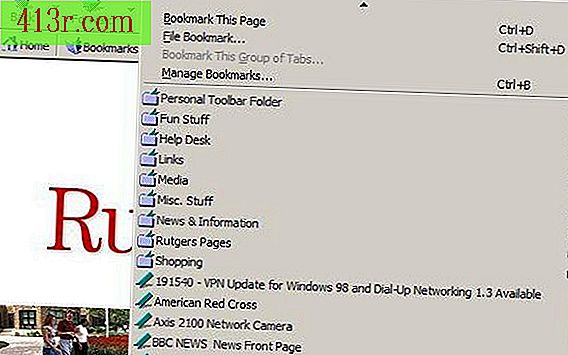Jak utworzyć przepływ pracy w programie PowerPoint

Krok 1
Otwórz prezentację PowerPoint, w której chcesz pokazać przepływ pracy. Kliknij kartę "Wstaw", a następnie "SmartArt". W wyświetlonym oknie dialogowym kliknij "Przetwarzaj" na liście po lewej stronie. Sprawdź typy procesów w środkowym okienku i kliknij dwukrotnie ten, którego chcesz użyć. Należy pamiętać, że jeśli zatrzymasz na chwilę wskaźnik myszy na typ procesu, pojawi się więcej informacji.
Krok 2
Kliknij kartę po lewej stronie grafiki przepływu pracy, która pojawi się na slajdzie. Otwórz panel tekstowy, w którym możesz zapisać wszystkie etapy procesu przepływu pracy. Kliknij pierwsze pole i napisz pierwszy krok. Naciśnij "strzałkę w dół" na klawiaturze, aby przejść do następnej. Jeśli chcesz utworzyć nowy krok, naciśnij "Enter". Zauważ, że możesz również otwierać i zamykać "Panel Tekstowy" za pomocą przycisku na zakładce "Narzędzia SmartArt: Projekt" wstążki Microsoft Office.
Krok 3
Naciśnij klawisz "Tab" na klawiaturze i naciśnij przycisk "Pobierz" na karcie "Narzędzia SmartArt: Projekt", aby krok w obiegu pracy był podrzędny względem poprzedniego kroku na liście. Naciśnij przycisk "Promuj" na wstążce lub naciśnij "Shift + Tab" na klawiaturze, aby zyskać na znaczeniu.
Krok 4
Kliknij krawędź grafiki przepływu pracy SmartArt, a następnie kliknij kartę "Animacja". Z menu rozwijanego "Animuj" wybierz "Jeden po drugim", aby kroki procesu były wyświetlane pojedynczo podczas prezentacji PowerPoint.